word中怎么批量更改字体颜色
1、打开word文件
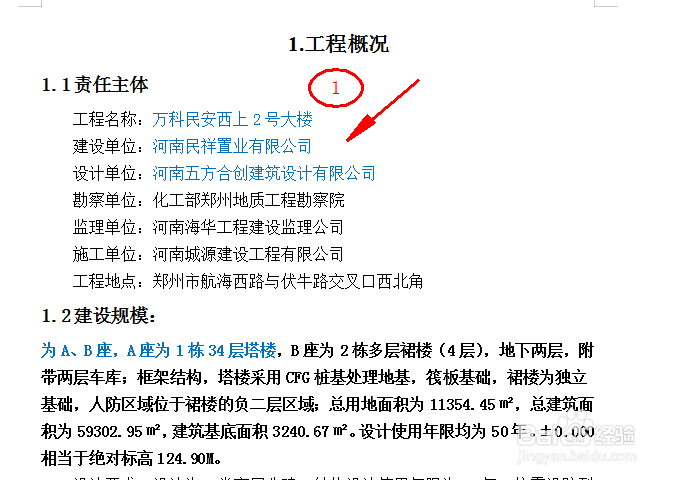
2、按住Ctrl+h调出查找菜单栏,点击查找栏,然后选择格式下的字体
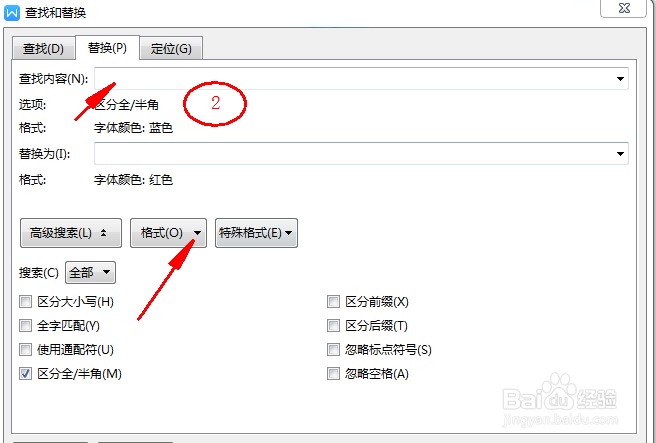
3、进入设置界面,选择字体颜色为蓝色,点击确定
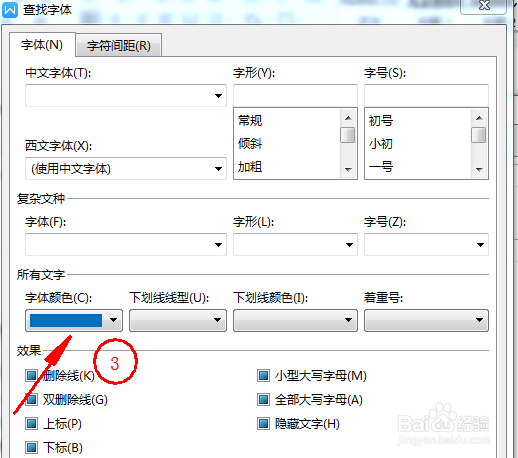
4、再点击替换一栏,同样点击格式下的字体
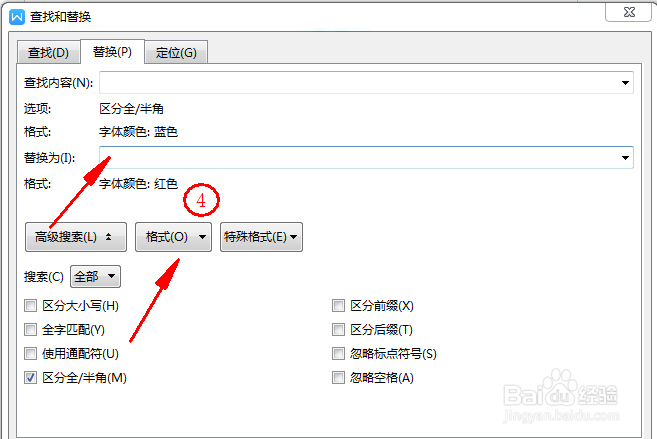
5、进入设置界面后把字体颜色改为红色即可
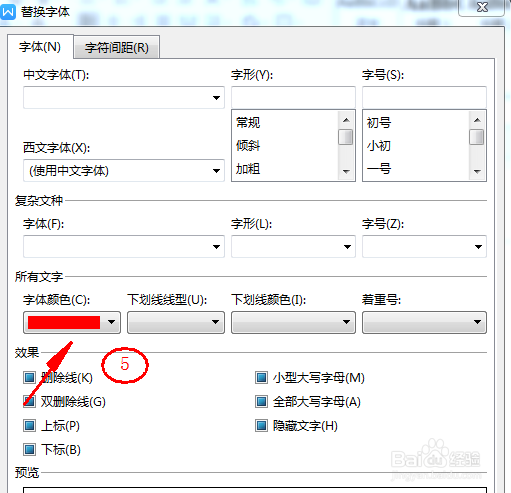
6、点击全部替换,文档中的蓝色字体就全部改为了红色字体
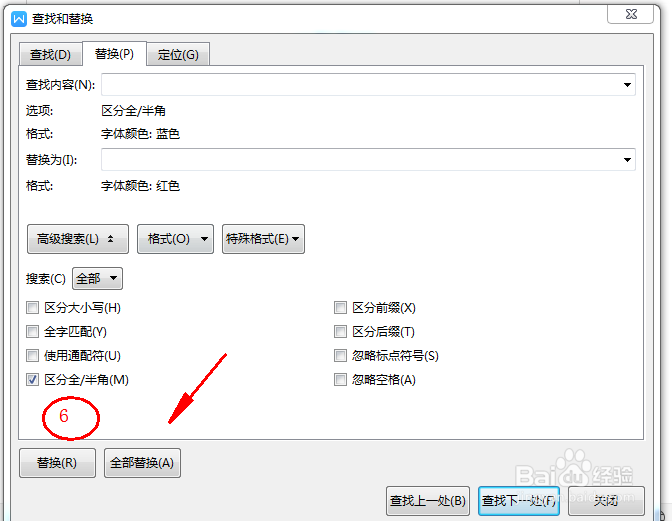
7、看替换后的文档
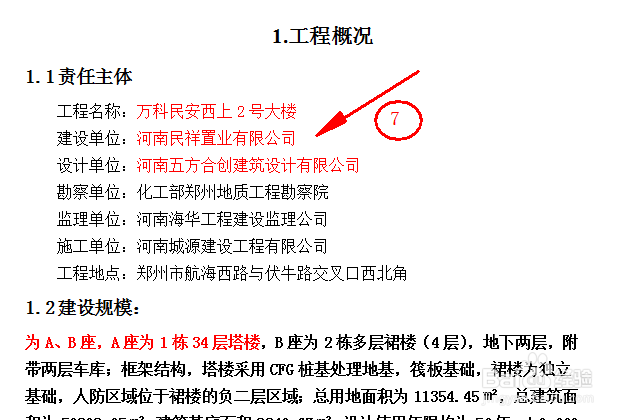
声明:本网站引用、摘录或转载内容仅供网站访问者交流或参考,不代表本站立场,如存在版权或非法内容,请联系站长删除,联系邮箱:site.kefu@qq.com。
阅读量:93
阅读量:88
阅读量:108
阅读量:42
阅读量:176